Laste ned skrivebordsappen Power Automate Process Mining
Før du kan begynne å bruke Power Automate Process Mining, må du laste appen ned fra skrivebordet fra prosessutvinningsfunksjonen.
Logg på Power Automate.
Velg Prosessutvinning i venstre panel.
Velg Last ned app. øverst på prosessutvinningsskjermen.
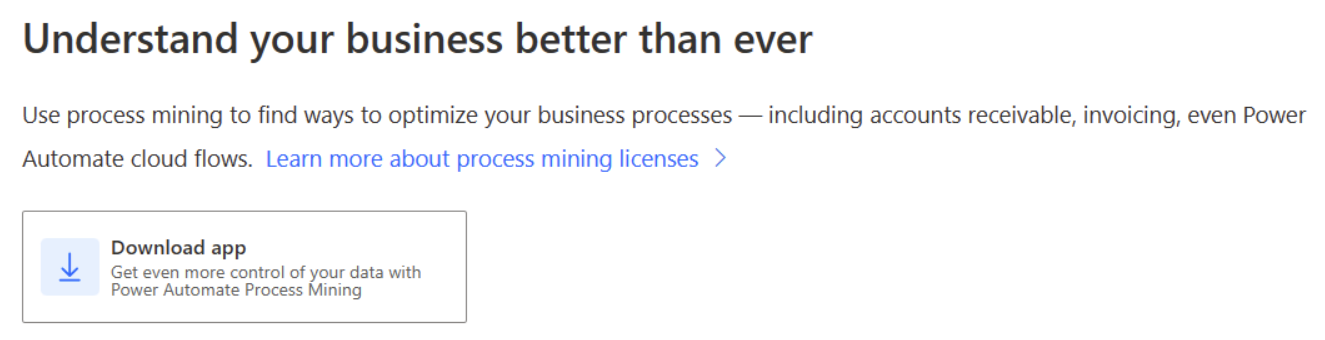
Merk
Power Automate Process Mining-skrivebordsappen støttes i Windows 10 og nyere. Windows Server-systemer støttes ikke.
Når du installasjonsfilen lastes ned, velger du Installer når du blir bedt om det for å kjøre installasjonsprogrammet.
Det kan ta noen minutter for installasjonsprogrammet å laste ned og installere programfilene.
Når velkomstskjermen åpnes, velger du ønsket programspråk og Neste trinn for å starte veiviseren for veiledet konfigurasjon.
I det neste trinnet godtar du vilkårene for bruk og bekrefter valget av telemetridatainnsamling, og deretter velger du Neste trinn.
Installasjonen lagrer som standard prosessutvinningsdata i en ny Process Mining-mappe i mappen Dokumenter i OneDrive. Endre plasseringen om nødvendig, og velg deretter Neste trinn.
Hvis den valgte mappen er brukt tidligere, lar Power Automate Process Mining deg velge om du vil bruke innholdet i mappen (f.eks. data og innstillinger fra en tidligere installasjon) eller rydde i mappen. Velg Bruk eller Opprydding for å angi ditt valg. Hvis du vil gå tilbake og endre lagringsplassen, velger du Avbryt.
Velg Bruk og utvinn for å fullføre veiviseren.
Logg deg på Power Automate Process Mining med jobbkontoen.
Start prosessutvinning fra Prosesser-skjermen.